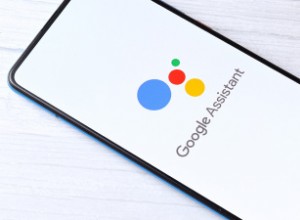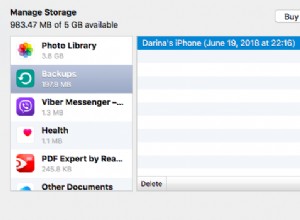Minecraft هي بلا شك واحدة من أكثر الألعاب إثارة التي تم تطويرها في الآونة الأخيرة. إنه منتشر لأنه يمنحك الفرصة لإضافة شخصيات وتضاريس ومقتنيات جديدة وتغيير الألوان والعديد من الميزات المثيرة. كل هذا ممكن بفضل التعديلات.

في هذه المقالة ، سترى كيفية استكشاف عالم تعديلات Minecraft وفهم كيفية تثبيتها على جهازك للحصول على تجربة لعب جديدة تمامًا.
ما هي المودات؟
التعديلات هي تعديلات وتوسعات تساعدك على تخصيص جوانب مختلفة من الإصدار الأصلي من Minecraft. حاليًا ، هناك المئات من التعديلات التي تم تطويرها بمرور الوقت بواسطة مجتمع Minecraft الخيير.

تتضمن بعض الوظائف التي ينتجها التعديل ما يلي:
لماذا تحظى Minecraft Mods بشعبية كبيرة؟
قبل ظهور التعديلات ، كانت الألعاب تشبه الأفلام إلى حد كبير. سيقدمون فقط قصة واحدة يمكن التنبؤ بها ، ولم يكن لديك خيار سوى التمسك بما تم تسليمه. بالإضافة إلى ذلك ، كان نظام المكافآت ثابتًا ويمكن التنبؤ به. نتيجة لذلك ، تصبح الألعاب مملة ومتكررة بشكل سريع.
أدخل عالم التعديل ، والاحتمالات لا حدود لها! لقد ضمن المبرمجون الموهوبون أن كل جانب من جوانب اللعبة تقريبًا قابل للتخصيص لمنحك تجربة جديدة في كل مرة تلتقط فيها جهاز اللعب.
التحضير لتثبيت Minecraft Mod
قبل تعديل Minecraft ، هناك بعض الأشياء التي تحتاج إلى القيام بها.

تعد التعديلات سهلة التنزيل والتثبيت ، ولكن من المهم ملاحظة أن ليست كل إصدارات Minecraft تستخدم تعديلات . إذا كنت تريد استخدام التعديلات ، يجب أن تستخدم إصدار Java من Minecraft . لا تستوعب وحدات التحكم ، بالإضافة إلى إصدار Bedrock ، أي تعديلات. ومع ذلك ، فقد توصل المبرمجون إلى وظائف إضافية يمكن إضافتها إلى إصدار Bedrock ، والتي تخدم نفس الغرض مثل التعديلات.
بافتراض أنك تستخدم إصدار Java من Minecraft ، فإن تثبيت التعديلات أمر بسيط. ومع ذلك ، هناك مشكلة. لا تعمل المودات في Minecraft العادية. أولاً ، يجب عليك تثبيت Forge. هذا البرنامج متخصص ومصمم لدمج التعديلات في Minecraft. لحسن الحظ ، Forge متاح على نطاق واسع على الإنترنت ، وتثبيته سهل.
عند تنزيل Forge ، اختر ملف التثبيت الذي يتوافق مع متطلبات إصدار التعديل المحدد. إذا كانت التعديلات الخاصة بك مصممة للإصدار 1.15.3 ، فيجب عليك تنزيل الإصدار 1.15.3 من Forge وتثبيته.
كيفية تثبيت Forge على خادم Minecraft الخاص بك
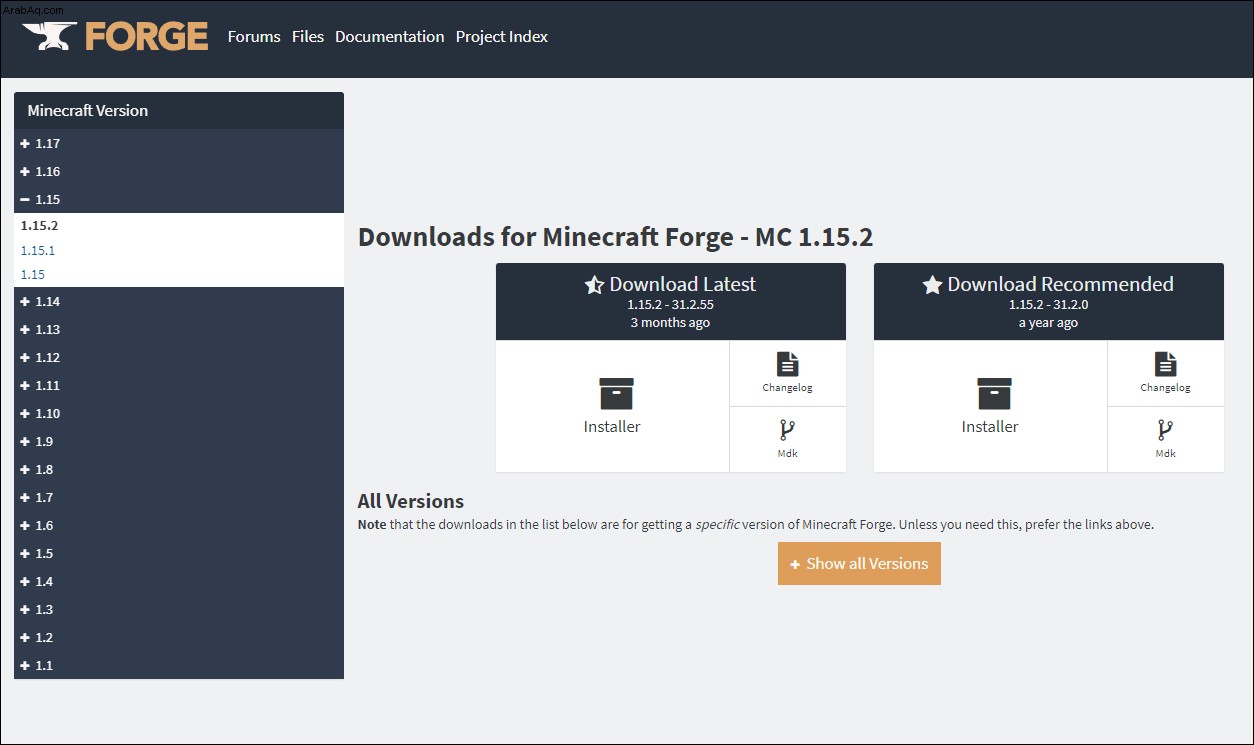
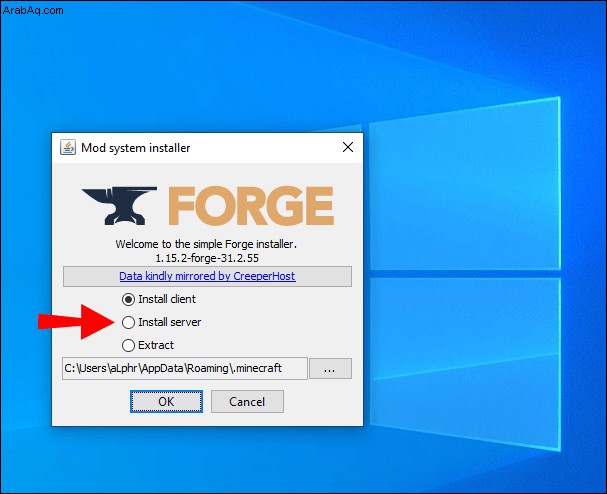
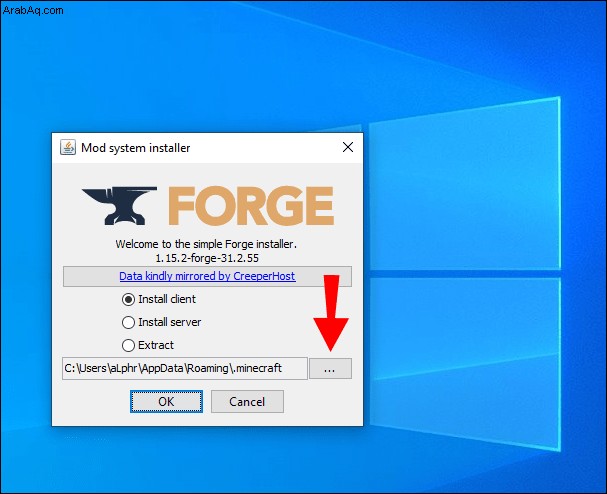
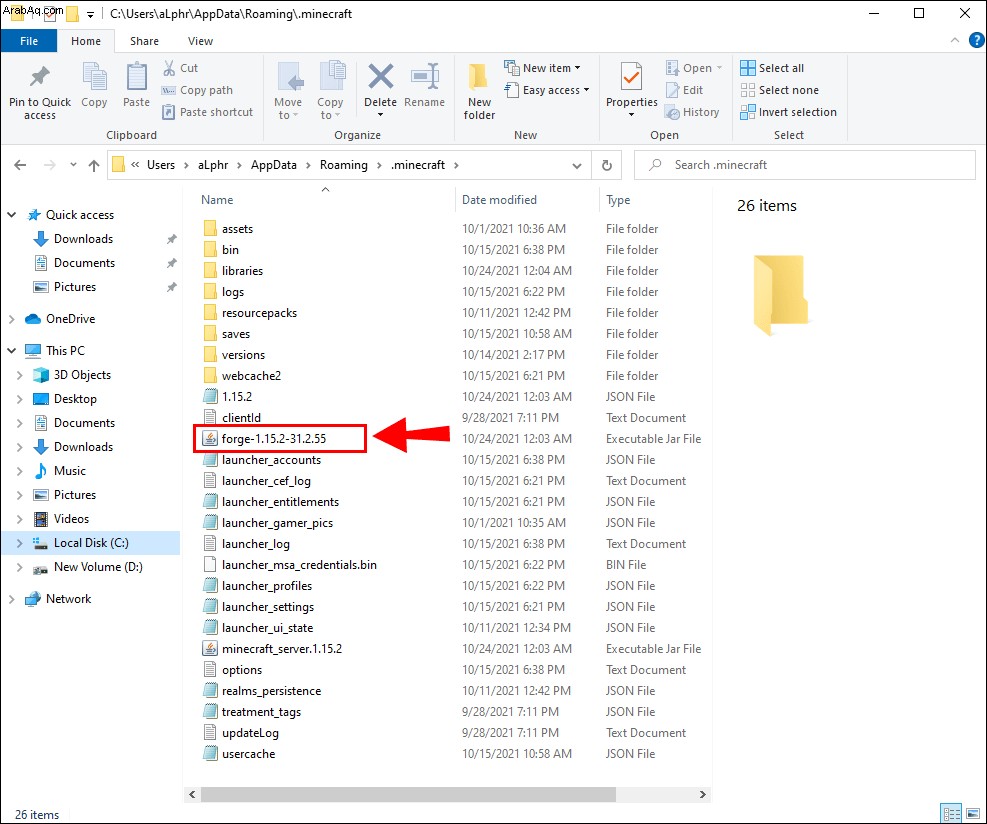
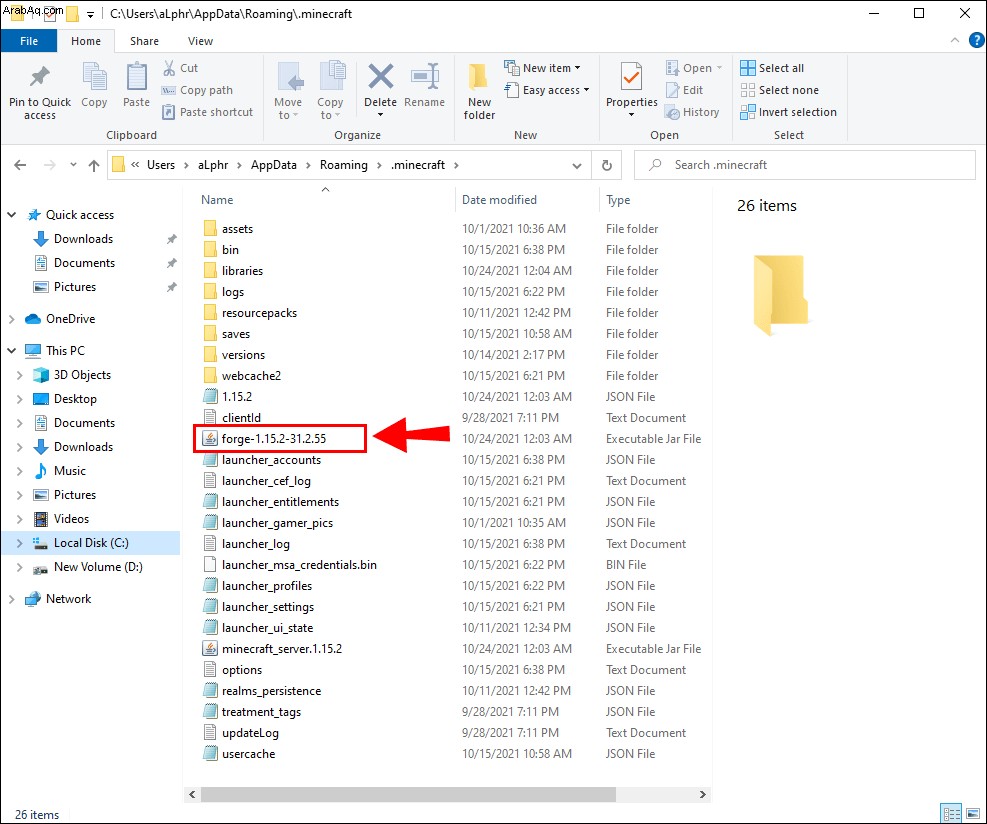
كيفية إضافة تعديلات إلى خادم Minecraft
بمجرد تنزيل Forge وتثبيته على خادم Minecraft ، أضف التعديلات التي تريدها.
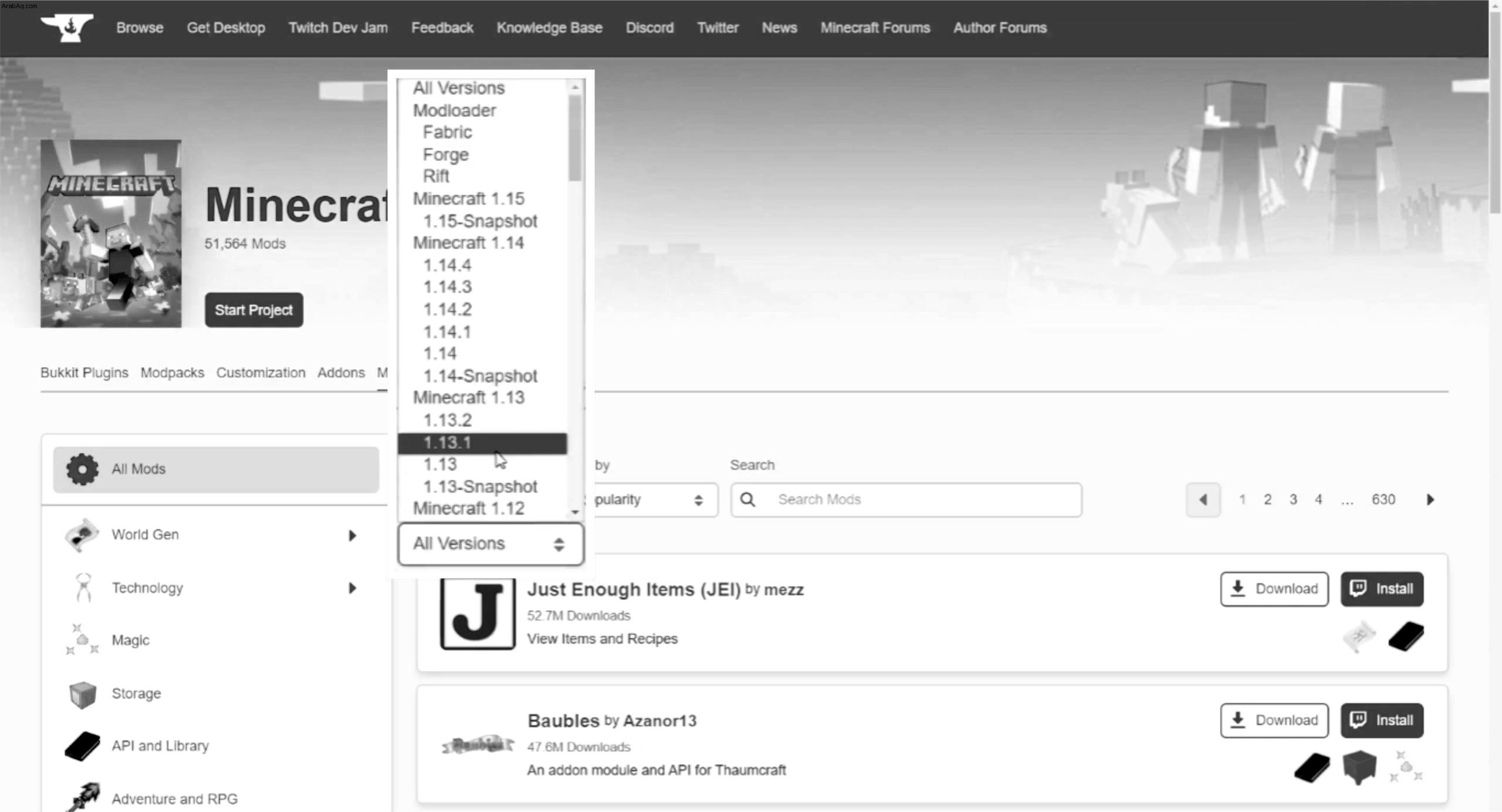
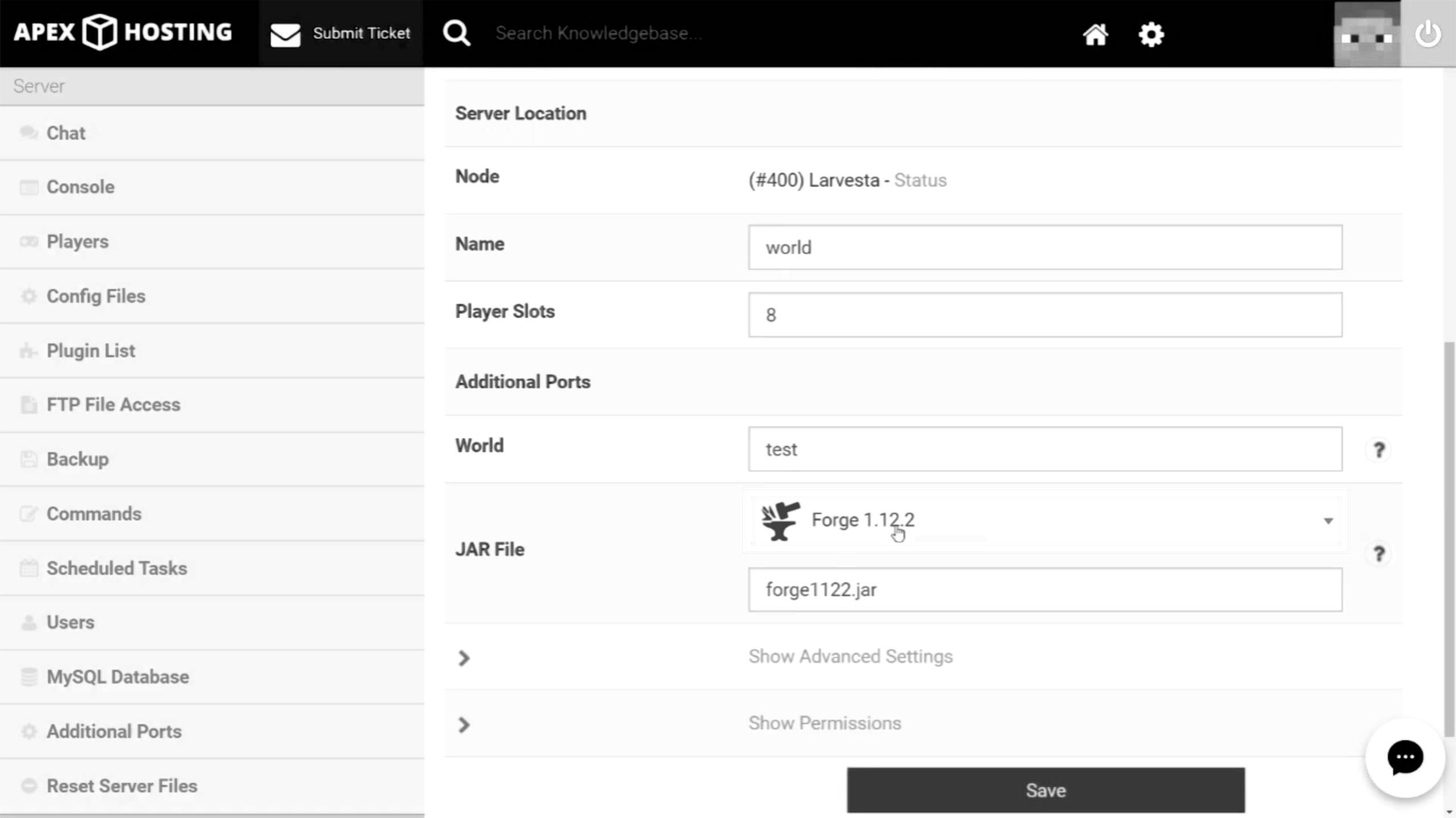
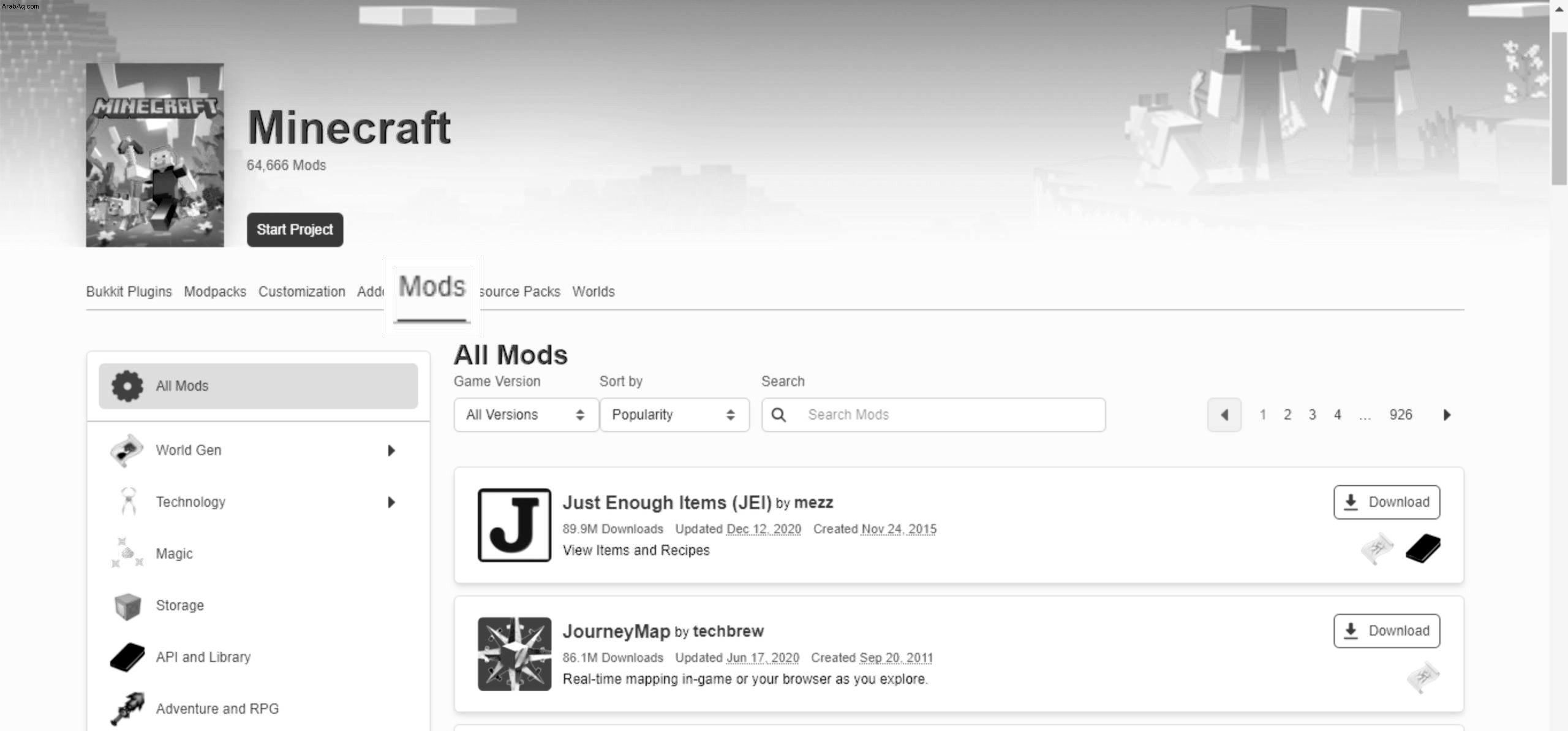
كيفية إضافة تعديلات إلى Minecraft على Windows 10
تعد إضافة التعديلات إلى Minecraft على نظام التشغيل Windows 10 أمرًا سهلاً.
- https://www.minecraftmods.com/
- https://mcreator.net/
- https://www.curseforge.com/minecraft/mc-mods
إذا كنت ترغب في تعديل معين ، فيمكنك أيضًا البحث عنه بالاسم على Google.
حدد موقع دليل Minecraft عن طريق كتابة ما يلي في File Explorer:
ج:المستخدمون [yourname] AppDataRoaming.minecraft
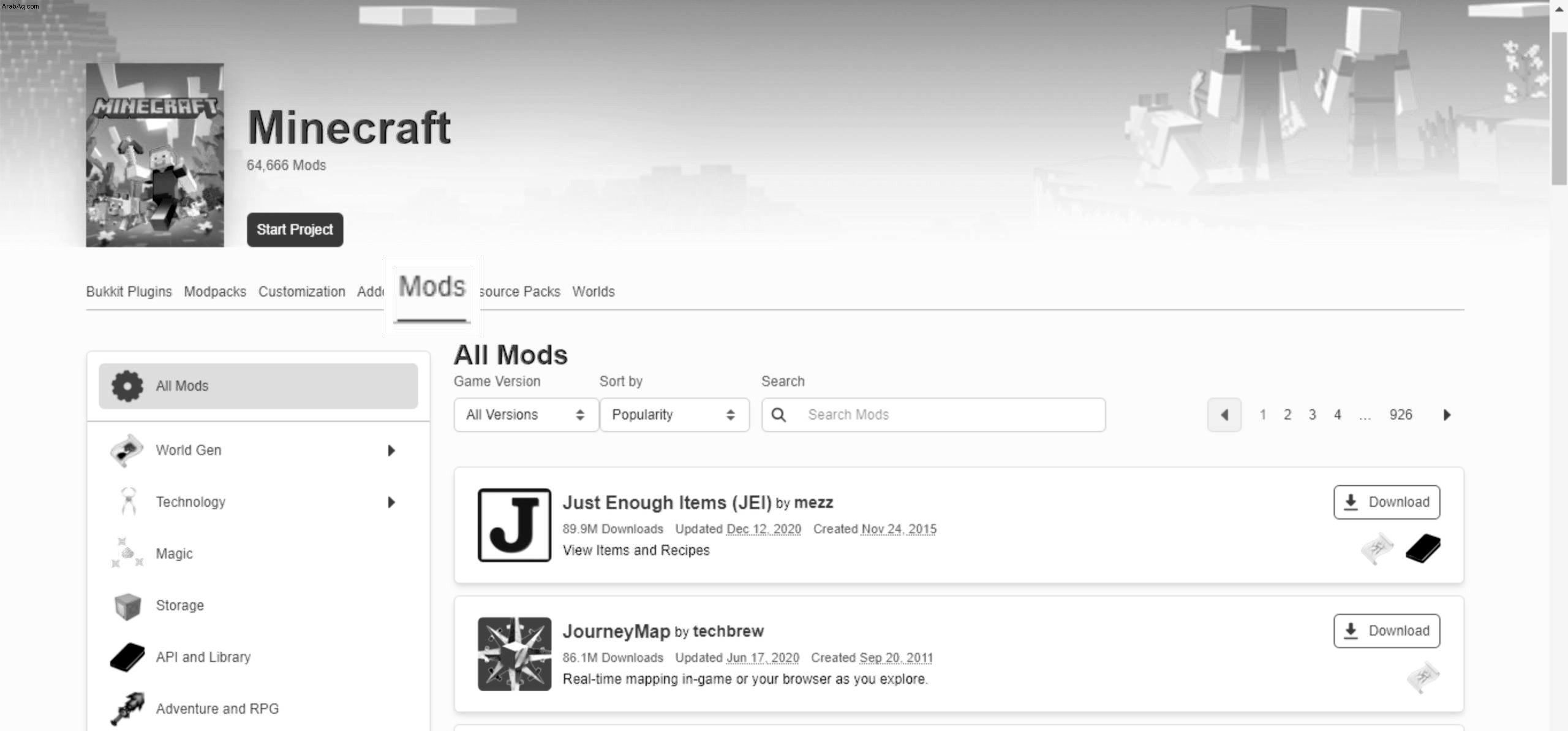
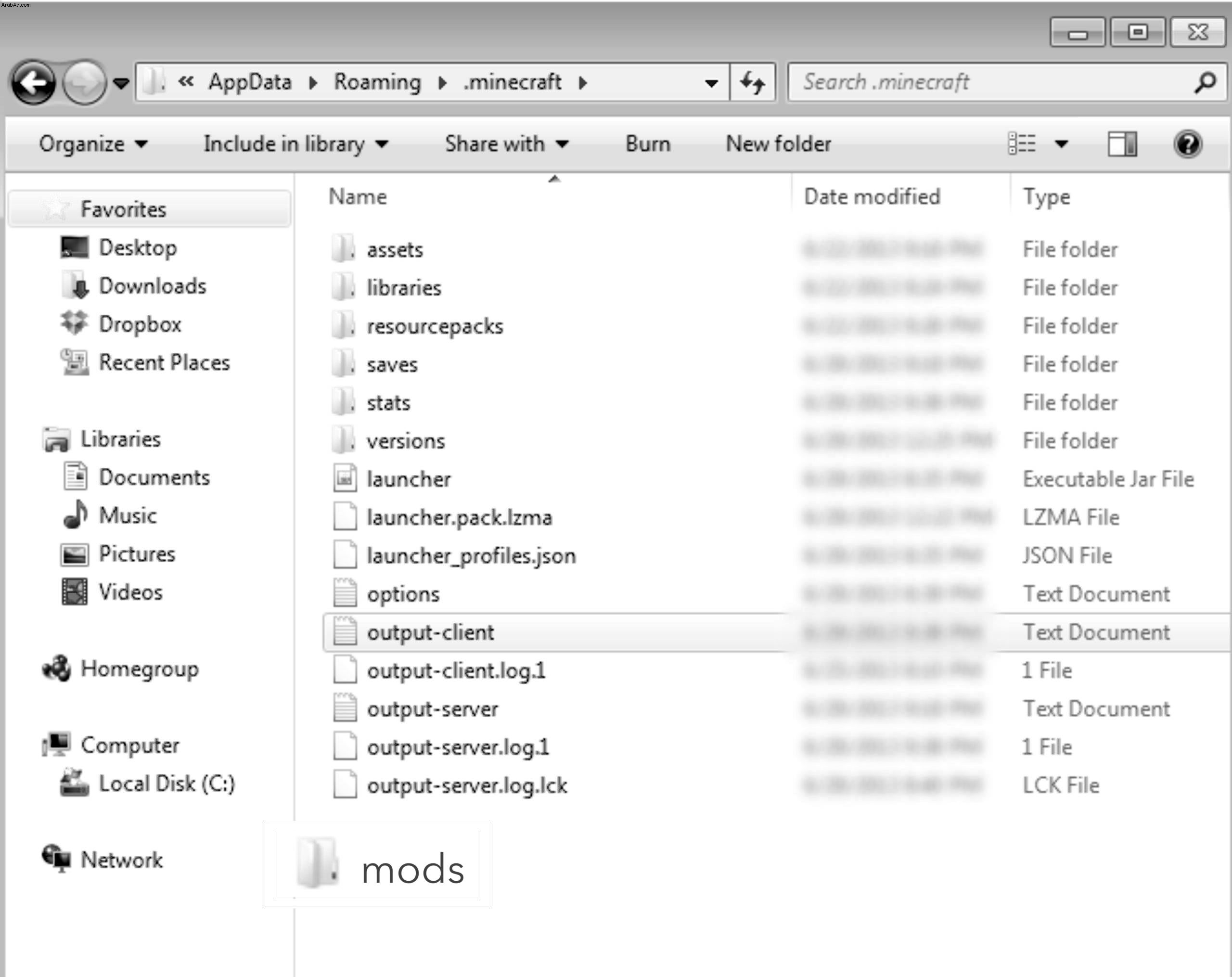
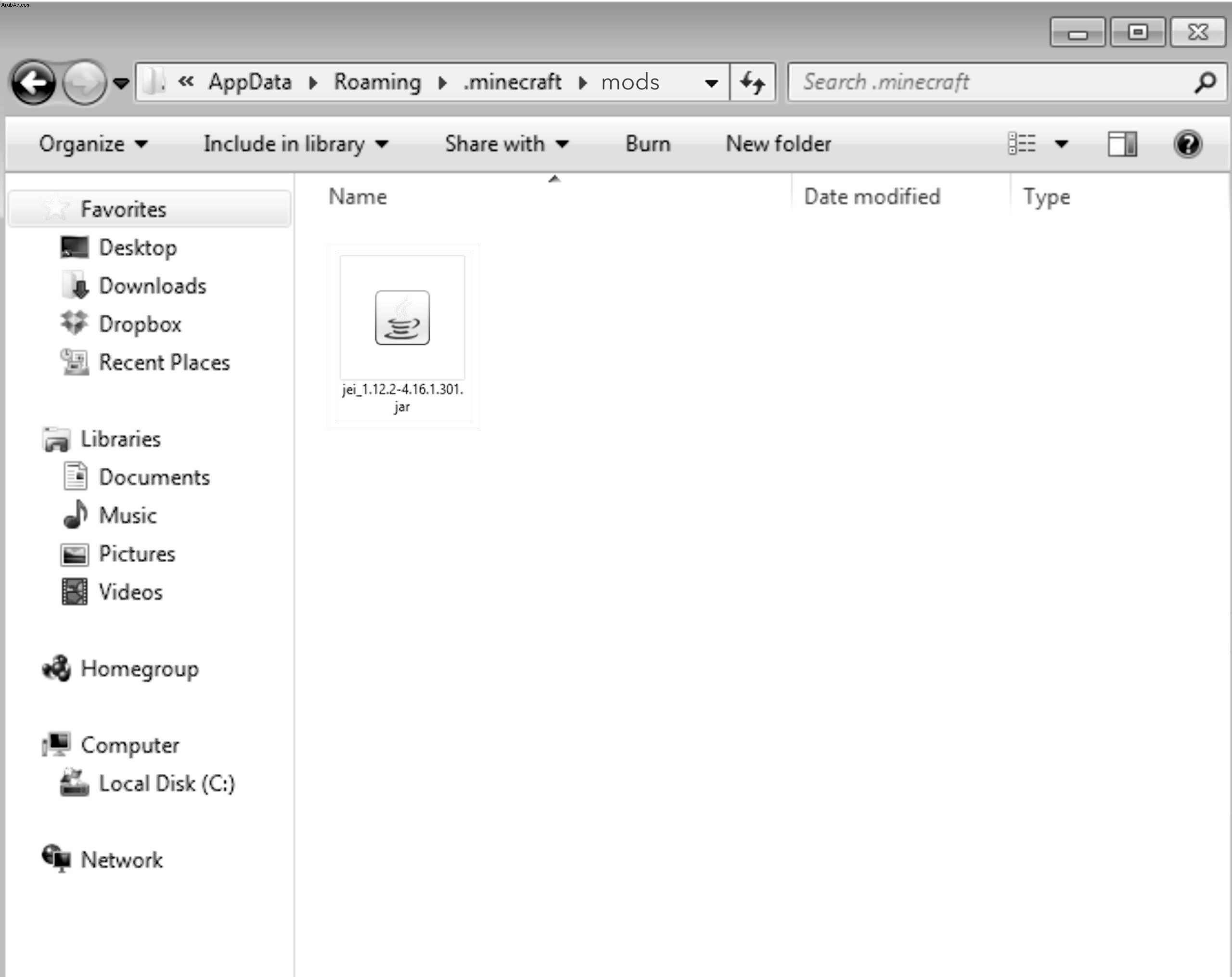
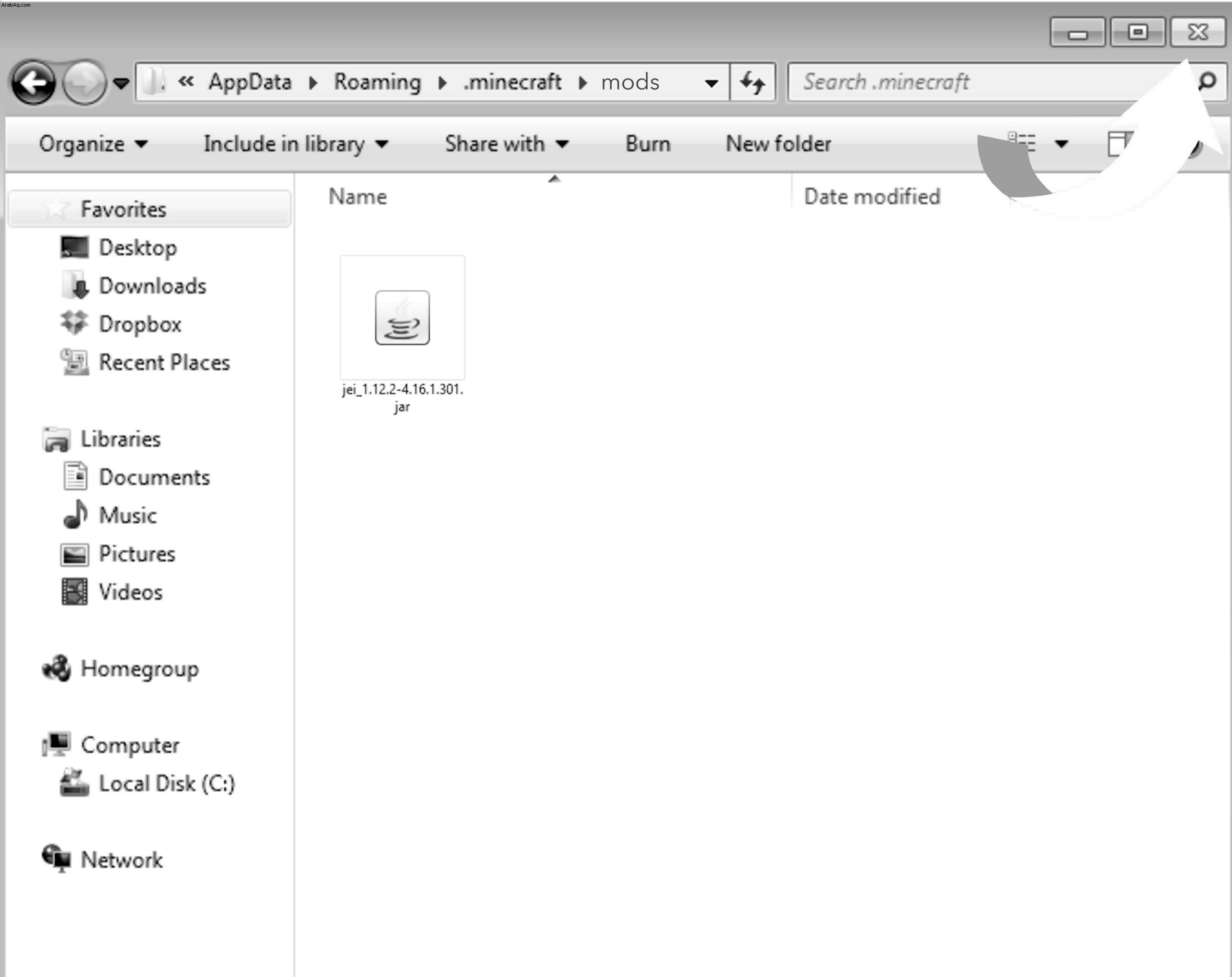
كيفية إضافة تعديلات إلى Minecraft على نظام Mac
تشبه إضافة تعديلات Minecraft إلى Mac عملية Windows 10.
الخيار 1:افتح Finder وحدد انتقال على شريط القوائم. ثم اضغط على خيار مفتاح للوصول إلى المكتبة . بعد ذلك ، حدد دعم التطبيق ثم تتبع Minecraft في القائمة المنبثقة.
الخيار 2:استخدم اختصار لوحة المفاتيح: Command + Shift + G .
كيفية إضافة تعديلات إلى Minecraft على Xbox One
كيفية إضافة تعديلات إلى Minecraft على Android
عندما يتعلق الأمر بالإصدارات المحمولة من Minecraft ، فلا يزال من غير الممكن تنزيل وتثبيت التعديلات الفعلية. ومع ذلك ، يمكنك الحصول على إضافات من تطبيقات الطرف الثالث مثل BlockLauncher و Mods for Minecraft PE و Add-ons for Minecraft. إليك كيفية تثبيت الإضافات على Minecraft على Android.
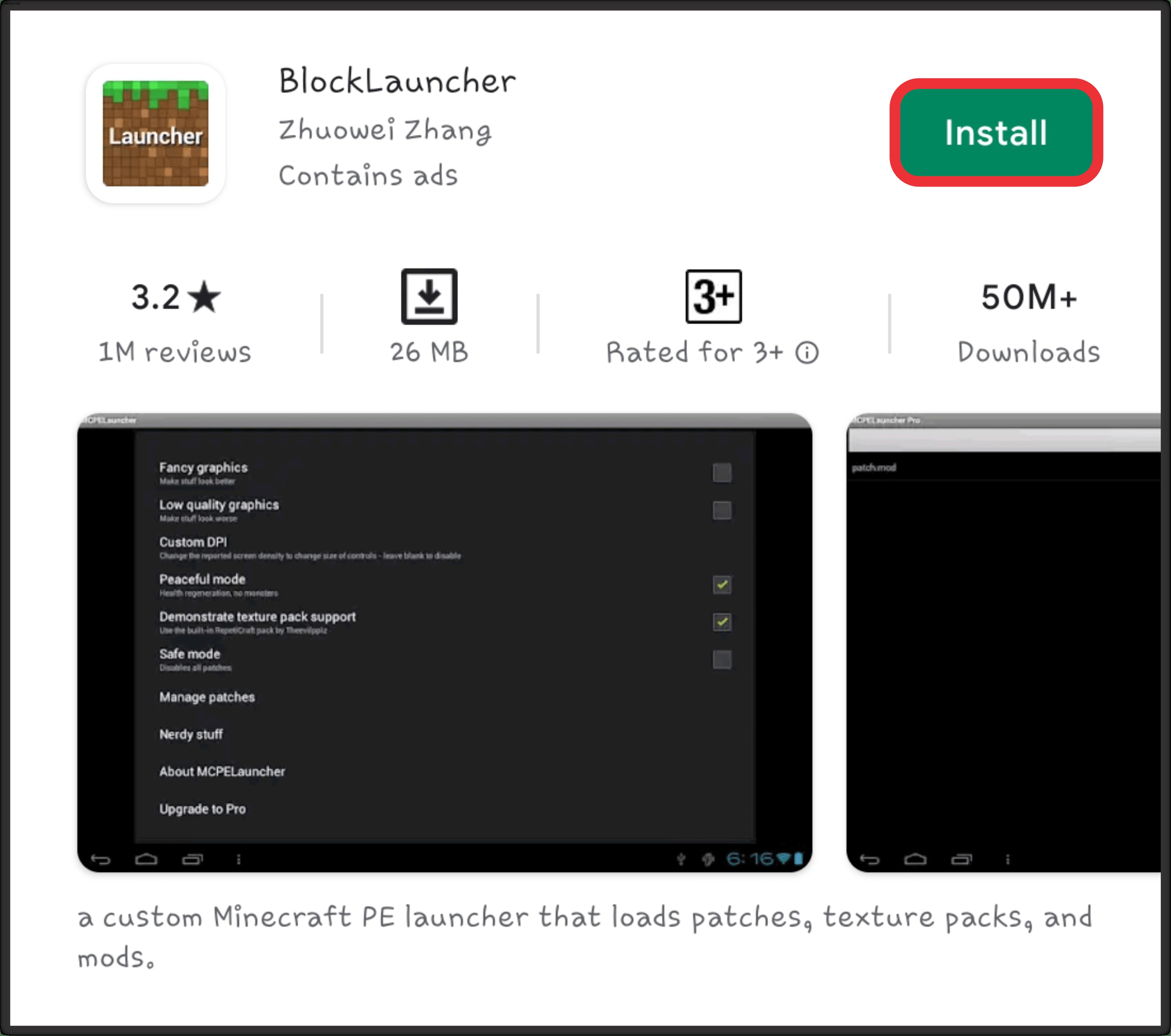


بمجرد تثبيت تعديل عبر Mods for Minecraft PE ، سيتم تطبيقه تلقائيًا على Minecraft.
كيفية إضافة تعديلات إلى Minecraft على iPhone
على جهاز iPhone ، يكون تثبيت التعديلات أمرًا سهلاً.


مرة أخرى ، يجب أن تنطبق جميع التعديلات المثبتة على لعبتك تلقائيًا.
كيفية إضافة تعديلات إلى Minecraft على PS4
حاليًا ، لا توجد تعديلات متاحة لـ PS4 . ومع ذلك ، يمكن للاعبين الوصول إلى الوظائف الإضافية ، ولكن عليك شرائها من مصادر محددة. إليك كيفية الحصول على إضافات Minecraft على PS4.
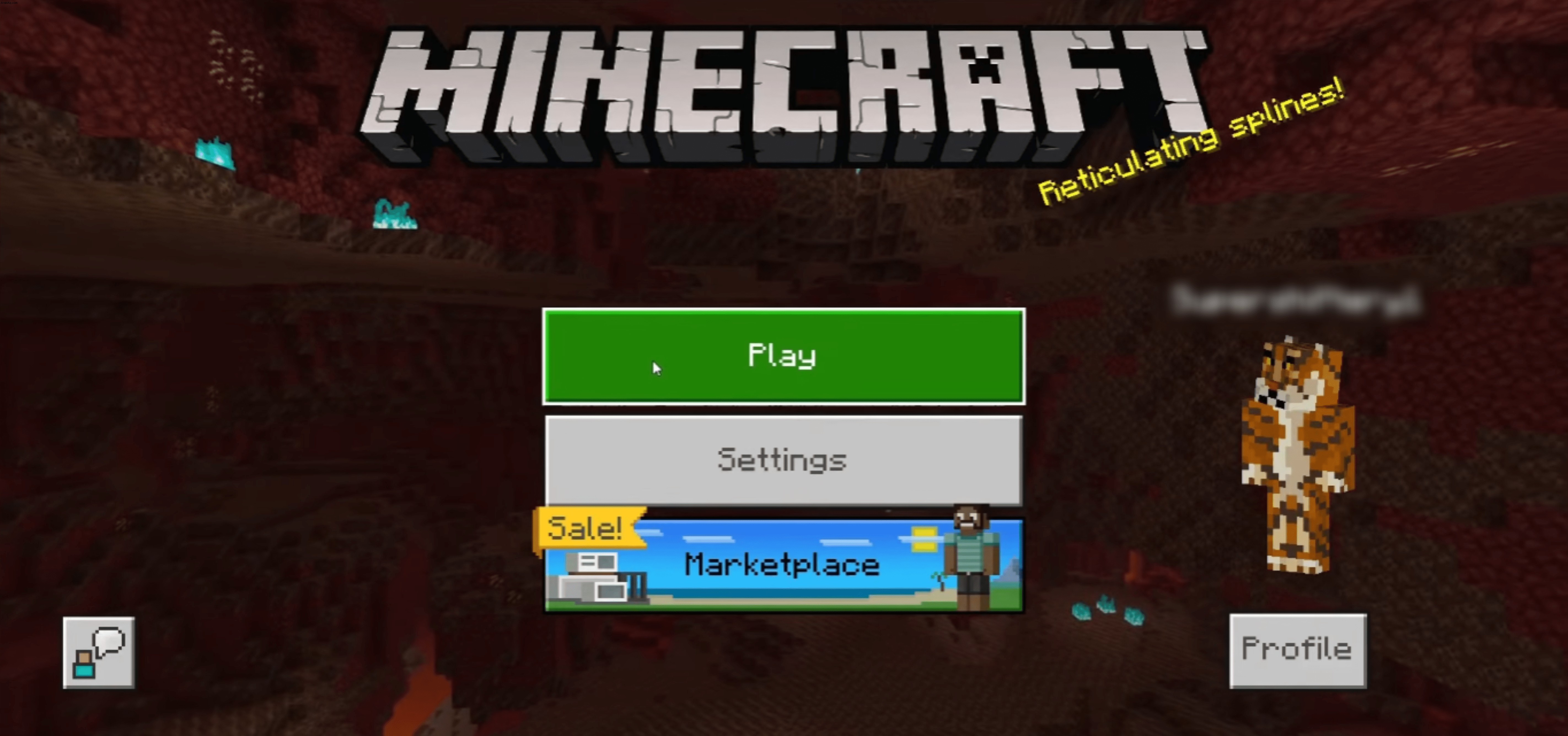
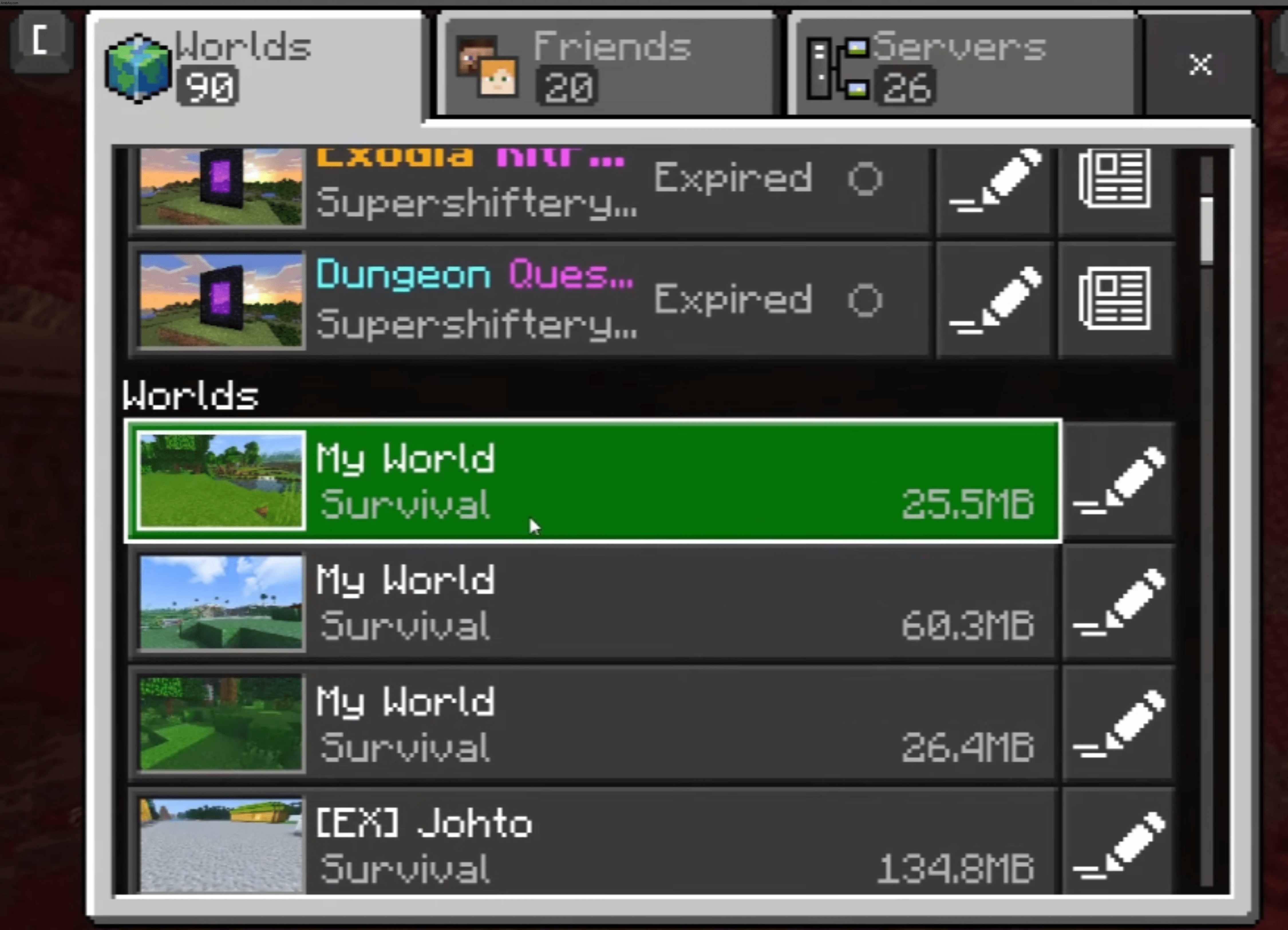
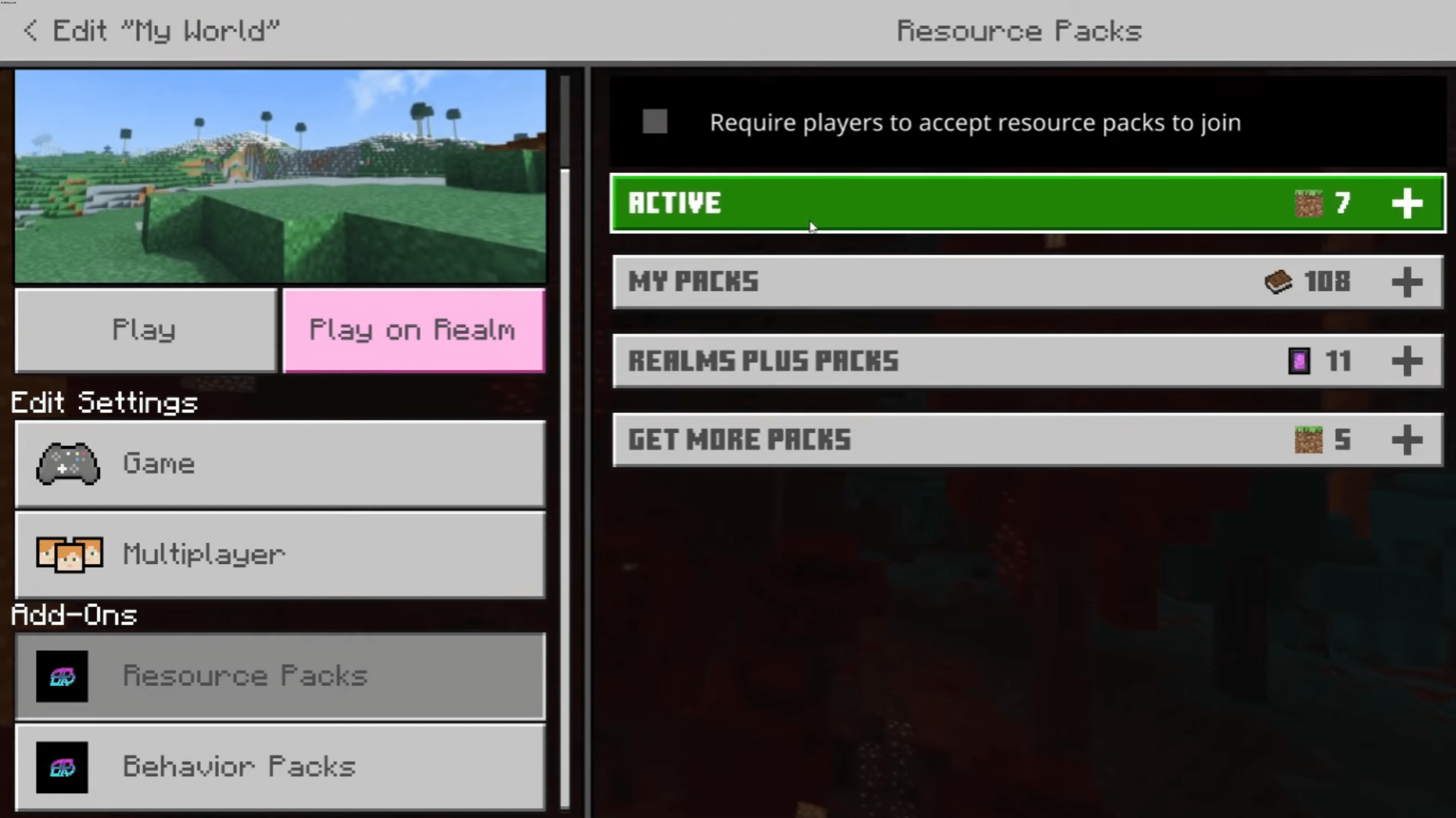
كيفية إضافة تعديلات إلى عوالم Minecraft
تقدم Minecraft Realms تعديلات ، لكنها تأتي بتكلفة. إليك كيفية إضافة تعديلات في Minecraft Realms.
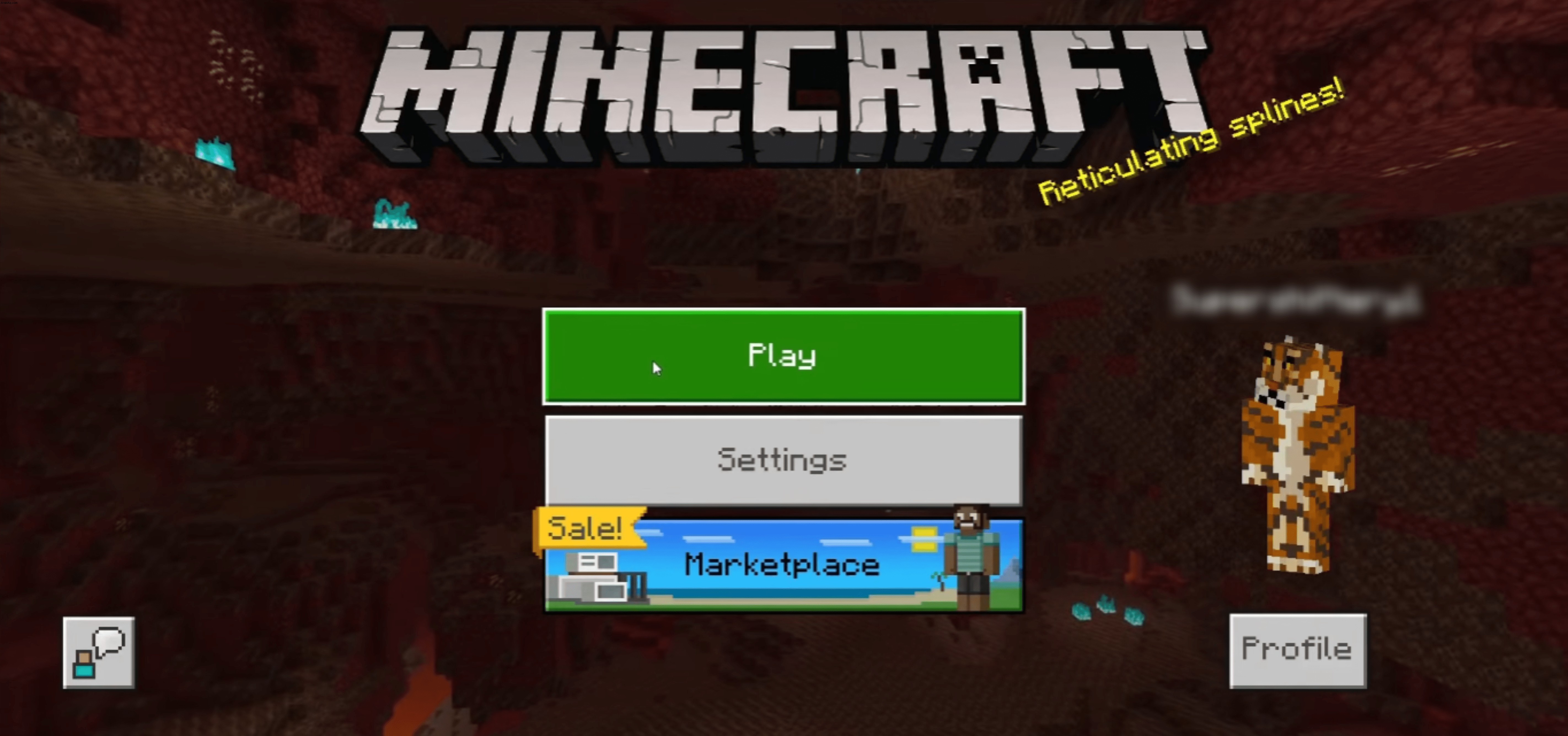
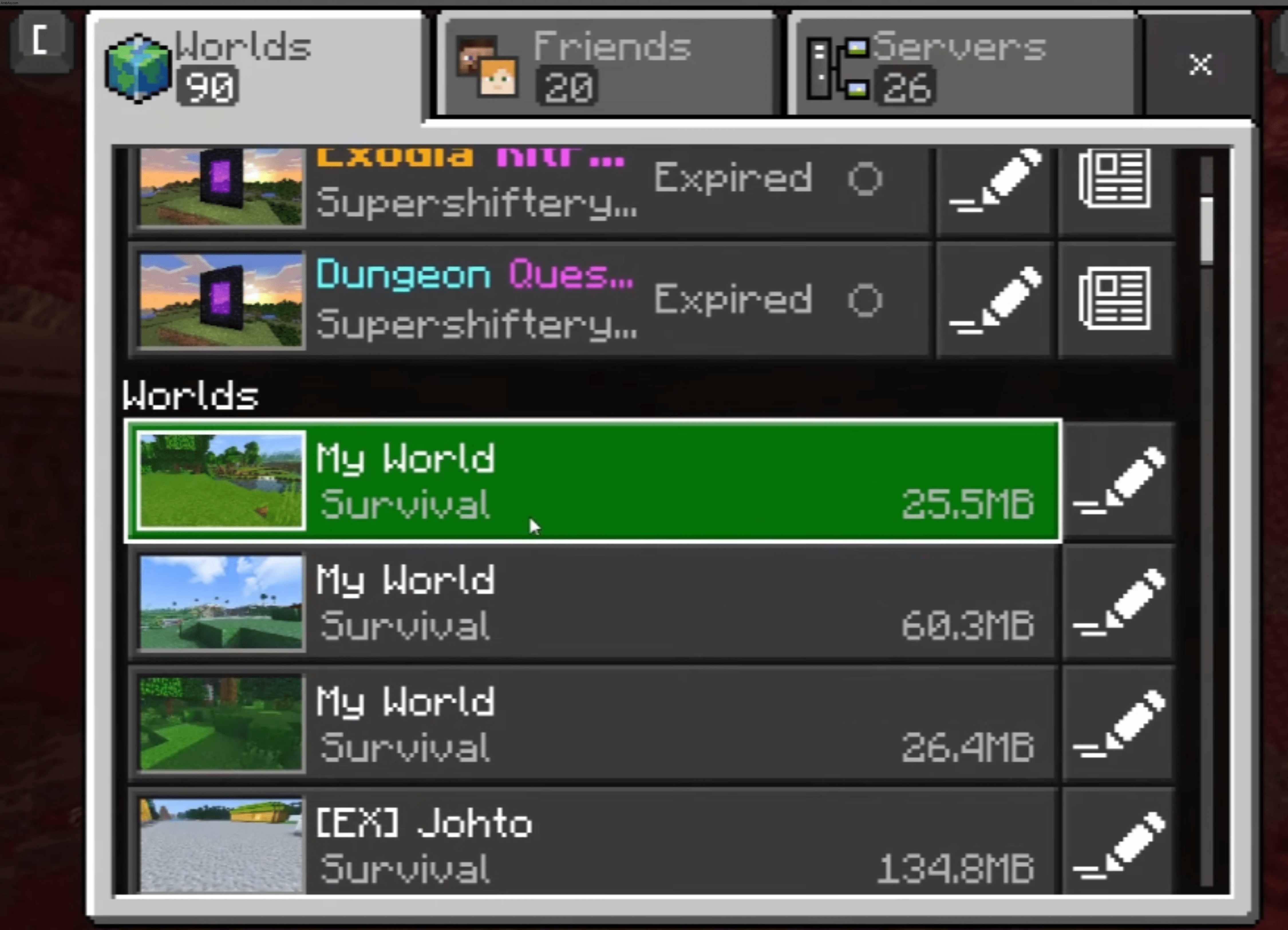
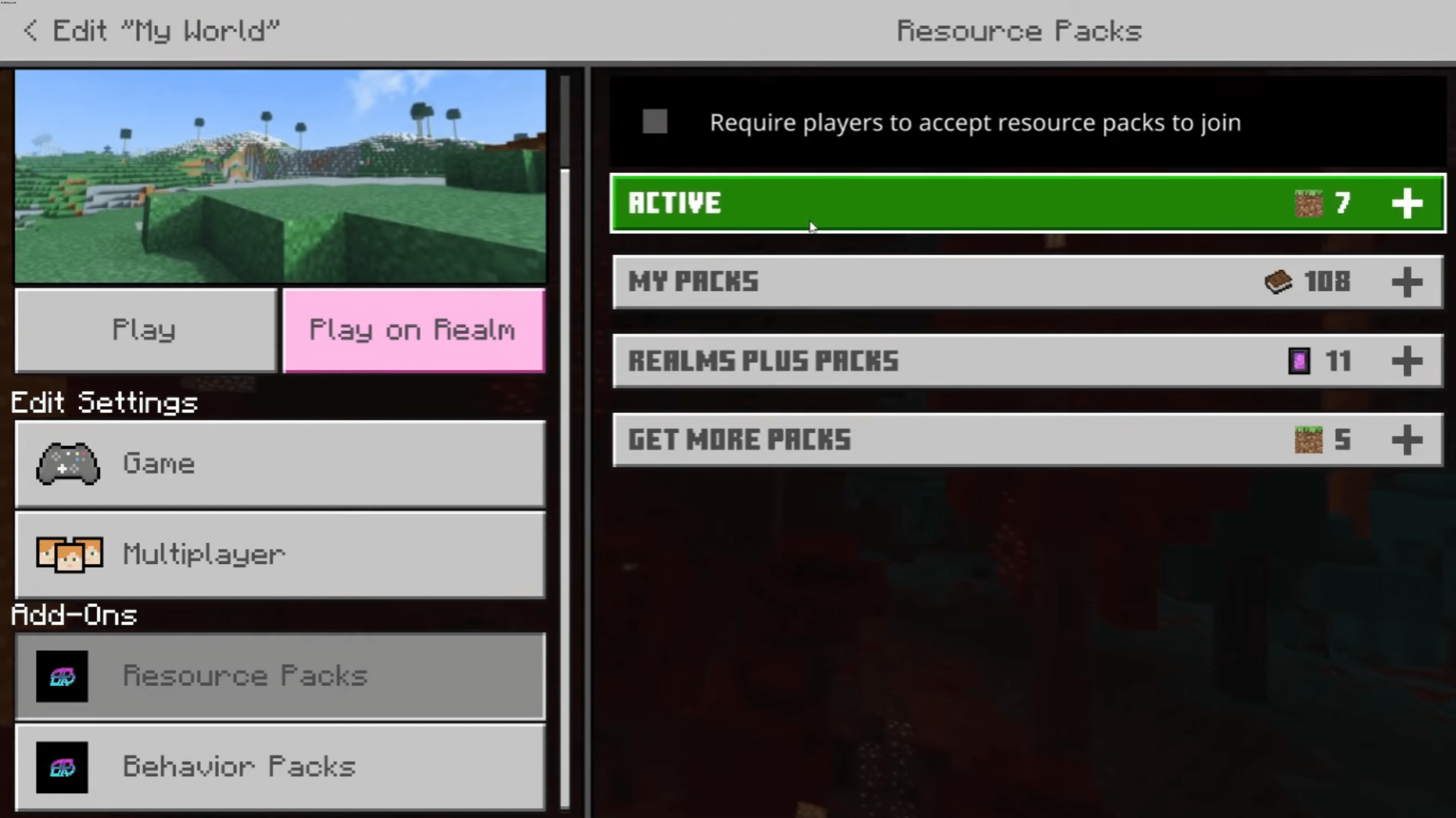
كيفية إضافة تعديلات إلى Minecraft Bedrock
إذا كنت تلعب إصدار Bedrock من Minecraft ، فيمكنك الحصول على الوظائف الإضافية مباشرةً عبر Marketplace. ومع ذلك ، سوف تضطر إلى صرف بعض المال للحصول على يديك جيدة. الميزة هي أنك تحصل على تعديلات موثوقة وعالية الجودة ، وهناك احتمال ضئيل للغاية أن الوظائف الإضافية الخاصة بك سوف تأتي مع الفيروسات.
كيفية إضافة تعديلات إلى Minecraft Java
لاستخدام التعديلات على إصدار Java ، اتبع الخطوات أدناه.
كيفية إضافة تعديلات إلى Minecraft Forge
أسئلة شائعة إضافية
فيما يلي إجابات لبعض المزيد من أسئلتك حول Minecraft Mods.
هل يمكنك إضافة تعديلات إلى Minecraft على Nintendo Switch؟
لسوء الحظ ، لا يمكنك إضافة تعديلات إلى Minecraft على Nintendo Switch. ومع ذلك ، يمكنك إضافة العديد من الوظائف الإضافية كما تريد.
كيف تجمع بين تعديلات Minecraft؟
الشيء الجيد في تعديل Minecraft هو أنه يمكنك دمج أكبر عدد تريده. أضف تعديلات جديدة إلى حزمة تعديل موجودة وقم بإسقاط ملف جرة mod في مجلد التعديلات. يجب أن تكون قادرًا بعد ذلك على استخدام التعديلات الجديدة بعد إطلاق Minecraft.
هل يمكنك إضافة تعديلات إلى عالم Minecraft الحالي؟
في معظم الحالات ، سوف تتكامل التعديلات الجديدة مع العالم الحالي دون أي مشاكل. ومع ذلك ، في بعض الأحيان قد يأتي المود مع جيل عالمي. في هذه الحالة ، يجب عليك إعادة تعيين القطع لرؤية جميع التغييرات.
هل من الآمن تثبيت التعديلات على Minecraft؟
كما هو الحال مع جميع الأدوات التي تم الحصول عليها من الإنترنت ، هناك أسئلة حول سلامة وأمن التعديلات. لحسن الحظ ، فإن معظم حزم التعديل آمنة ولا تشكل أي تهديدات لجهازك. ومع ذلك ، من الجيد دائمًا الالتزام بالمصادر ذات السمعة الطيبة. قد تتضمن التعديلات من مصادر مشبوهة فيروسات يمكنها إتلاف جهازك أو إفساد عالمك أو تعريض بيانات مهمة لأطراف ثالثة.
ما أسهل طريقة للحصول على تعديلات Minecraft؟
إذا كنت تلعب على Windows أو Mac ، فإن CurseForge هو مكان ممتاز للبدء. إذا كنت تلعب على Android أو iPhone ، فيمكنك الحصول على عشرات التعديلات على متجر Google Play ومتجر التطبيقات على التوالي.
تعديل بعيد
مع وجود العديد من التعديلات المتوفرة في Minecraft ، قد يبدو الأمر شاقًا لبدء استخدامها. بغض النظر عن إصدار Minecraft الخاص بك ، تذكر توخي الحذر عند استخدام التعديلات. يعد الارتقاء بتجربة Minecraft إلى المستوى التالي أمرًا رائعًا ، ولكن البرامج الضارة وفيروسات الكمبيوتر ليست كذلك.
شارك بأفكارك وتجاربك مع تعديلات Minecraft أدناه.